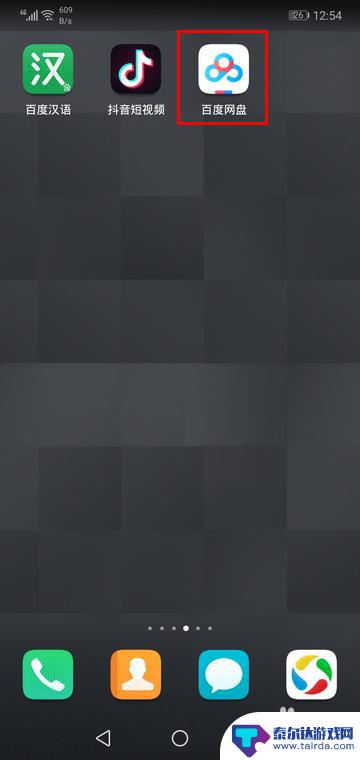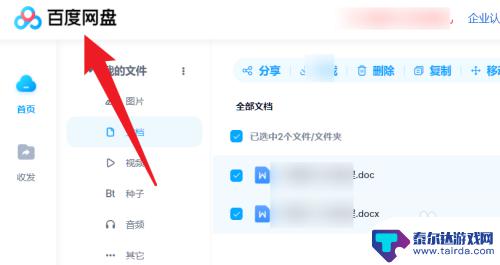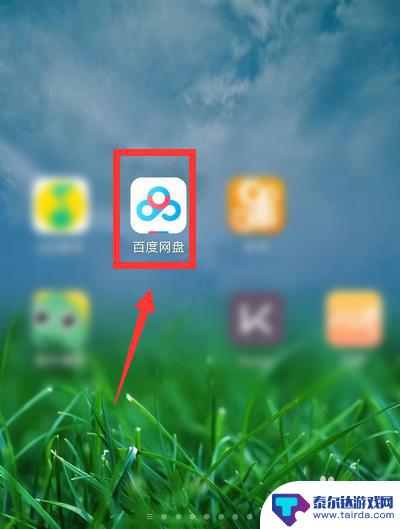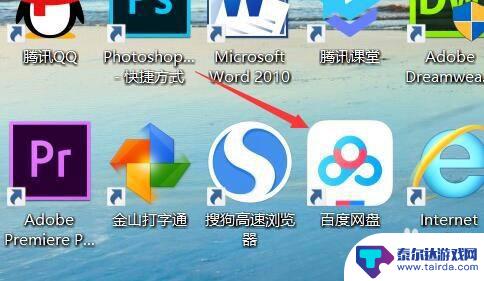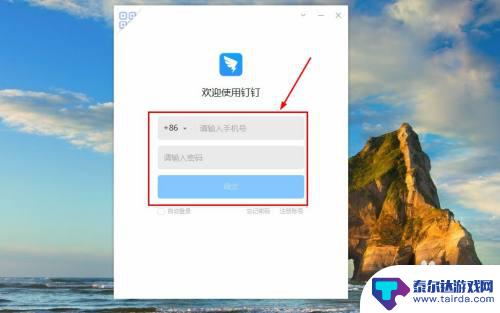怎么在手机上传 百度网盘手机版文件上传教程
在今天的数字化时代,手机已经成为我们生活中必不可少的工具之一,而手机应用的便利性也让我们可以随时随地进行各种操作,比如上传文件到百度网盘。百度网盘手机版提供了简便的文件上传功能,让用户可以轻松地将手机中的文件分享到云端存储空间中。接下来让我们一起来了解一下如何在手机上上传文件到百度网盘吧。
百度网盘手机版文件上传教程
方法如下:
1.首先,将手机联上网,再点击打开百度网盘。
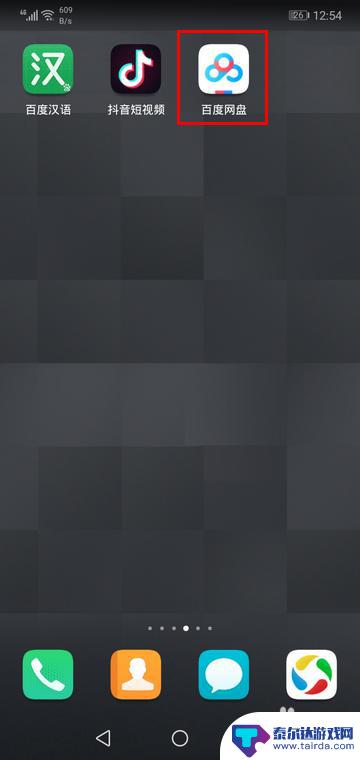
2.打开百度网盘的主界面以后,点击右上角的 + 号。
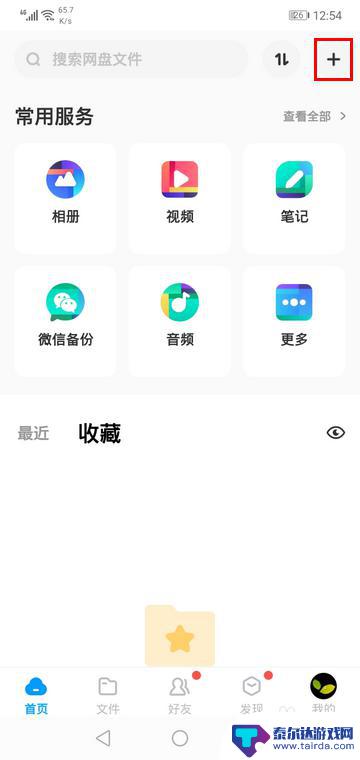
3.再根据自己想要上传文件的类型,点击相应的图标。比如说,我想上传音乐,就是点击“上传音乐”。
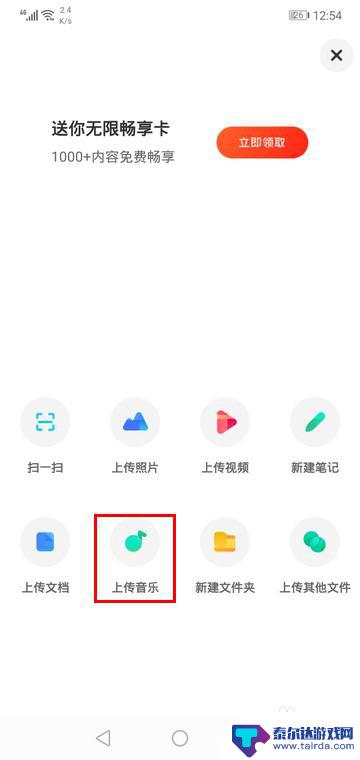
4.接着,勾选要上传的文件。再点击左下角“选择上传位置”下的文件夹。
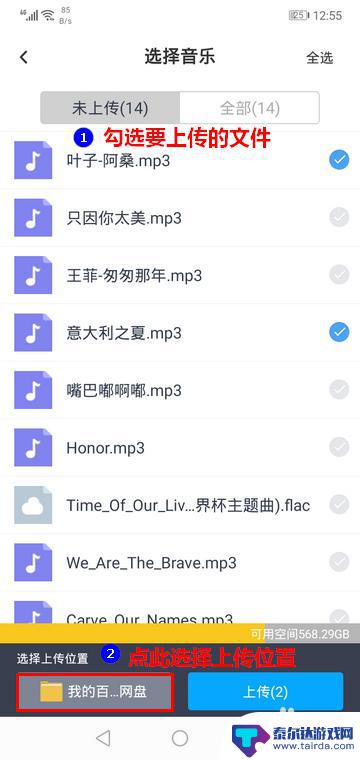
5.这时,会出现网盘内的文件夹列表。在这个列表中,点击进入相应的文件夹内。

6.最后,点击“上传至:(选择的文件夹名称)”就可以了。稍等片刻,我们就可以看到指定的文件已经成功上传到百度网盘中了。
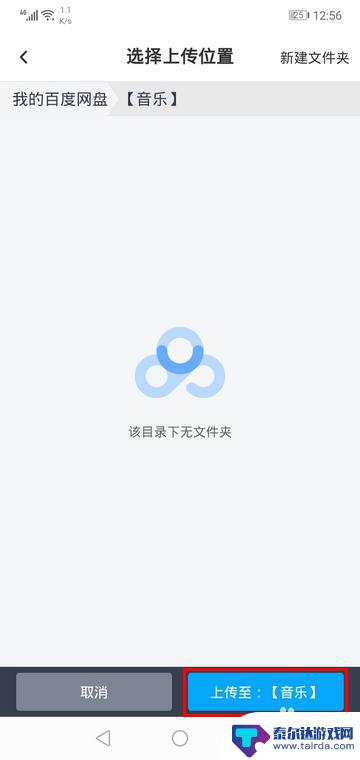
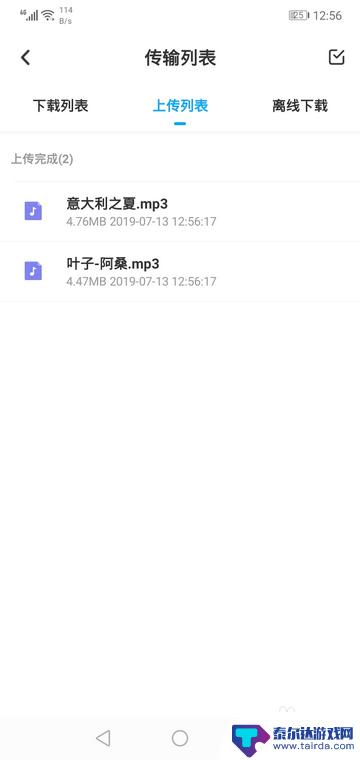
以上就是在手机上传内容的全部步骤,如果您遇到相同问题,可以参考本文介绍的步骤进行修复,希望对大家有所帮助。
相关教程
-
如何用手机上传文件 百度网盘手机版文件上传教程
手机已经成为我们生活中不可或缺的一部分,它不仅仅是通信工具,更是我们处理各种事务的助手,随着移动互联网的发展,手机上传文件已经成为我们日常工作中的一项常见需求。而百度网盘手机版...
-
百度网盘怎么把文件夹变成压缩包 百度网盘如何压缩文件
在我们日常的使用中,我们经常需要将大量文件或文件夹进行压缩,以便更好地管理和传输,而在百度网盘这一常用的云存储平台上,如何将文件夹变成压缩包成为了许多用户的疑问。幸运的是,百度...
-
怎样把手机照片传到百度网盘上 手机怎么把照片上传到百度网盘
在如今的数字化时代,手机成为人们生活中不可或缺的一部分,我们经常会用手机拍摄照片,但是手机的存储空间有限,如何将这些珍贵的照片传到云端变得尤为重要。百度网盘作为一款常用的云存储...
-
百度网盘的东西怎么保存到电脑 如何在电脑上保存百度网盘中的文件
百度网盘是一款非常便捷的云存储工具,用户可以将自己的文件保存在网盘上,实现随时随地访问,但是有时候我们可能需要将网盘中的文件保存到电脑上,以便在没有网络连接的情况下查看或编辑文...
-
如何从百度网盘提取文件 如何在百度网盘提取文件链接
在日常工作和生活中,我们经常会用到百度网盘来存储和分享文件,但是有时候我们需要从百度网盘中提取文件或者提取文件链接,这样我们就可以方便地分享给他人或者在其他平台上使用。如何从百...
-
手机钉钉上传文件夹 钉钉上传文件夹教程
在现代社会中随着科技的不断发展,人们的工作方式也在不断改变,手机钉钉上传文件夹的功能,为我们提供了更加便捷的办公方式。通过钉钉上传文件夹教程,我们可以轻松地将文件上传至云端,实...
-
怎么打开隐藏手机游戏功能 realme真我V13隐藏应用的步骤
在现如今的智能手机市场中,游戏已经成为了人们生活中不可或缺的一部分,而对于一些手机用户来说,隐藏手机游戏功能可以给他们带来更多的乐趣和隐私保护。realme真我V13作为一款备...
-
苹果手机投屏问题 苹果手机投屏电脑方法
近年来随着数字化技术的飞速发展,人们对于电子设备的需求也越来越高,苹果手机作为一款备受欢迎的智能手机品牌,其投屏功能备受用户关注。不少用户在使用苹果手机投屏至电脑时遇到了一些问...
-
手机分屏应用顺序怎么调整 华为手机智慧多窗怎样改变应用顺序
在当今移动互联网时代,手机分屏应用已经成为我们日常生活中必不可少的功能之一,而华为手机的智慧多窗功能更是为用户提供了更加便利的操作体验。随着应用数量的增加,如何调整应用的顺序成...
-
手机录像怎么压缩 怎样压缩手机录制的大视频
现随着手机摄像功能的不断强大,我们可以轻松地用手机录制高清视频,这也带来了一个问题:手机录制的大视频文件占用空间过大,给我们的手机存储带来了压力。为了解决这个问题,我们需要学会...